Balances de Apertura en el módulo Contabilidad
En el módulo Contabilidad, la elaboración de Balances de Apertura puede tener dos etapas:
- Es necesario que ingreses Balances de Apertura para cada Cuenta siendo éstas un fiel reflejo del Ejercicio Contable anterior. Para esto, puedes utilizar el registro Balances Apertura o el registro Simulaciones. Toda la información que cargues en estos registros estará presente en el informe Balances de Prueba que arroje tu anterior sistema.
Puedes ingresar una sola cifra de apertura para cada Cuenta; o puedes fraccionar esta cifra utilizando cifras individuales (Esto dependerá de la naturaleza de la Cuenta).
La ventaja de utilizar el registro Balances Apertura es que puedes guardar distintos Balances de Apertura que no están en equilibrio y puedes remitirte a cualquiera de ellos para modificarlo. Esto posibilita el ingreso de balances de apertura de manera gradual. La desventaja es que el registro Conciliaciones no reconocerá aquellos Balances ingresados en el registro Balances Apertura. Es decir, si por ejemplo, ingresas balances de apertura para Cuentas Bancarias de manera individual (para luego conciliar con tu extracto bancario – Reino Unido), estarás obligado a utilizar el registro Simulaciones. Puedes abrir Simulaciones guardadas a fin de editarlas y así elaborar balances de apertura de manera gradual. Mientras una Simulación está en equilibrio antes de guardarla, puedes efectivamente registrar una cifra indicativa periódicamente dentro de la misma Simulación y remitirla a una Cuenta temporal. Para esto, utiliza la última fila en la Simulación después de haber cargado los datos necesarios. Posteriormente, puedes convertir la Simulación en un Asiento Contable, acción tras la cual las cifras de apertura estarán disponibles en el registro Conciliaciones.
Si deseas utilizar el registro Balances Apertura, por favor lee detenidamente los puntos 1 al 8 más adelante en esta página. Si deseas utilizar el registro Simulaciones, por favor lee detenidamente los puntos 9 al 17.
- Si es apropiado, podrás cargar Asientos Contables dentro de la gestión en curso hasta la fecha actual. Para esto usa el registro Asientos. Por favor, lee los puntos 18 al 24.
Luego de ingresar todos los balances y Asientos, debes imprimir un Balance de Prueba y compararlo con un Balance de Prueba arrojado por tu anterior sistema. En caso de irregularidades, se debe investigar esto inmediatamente.
Los siguientes párrafos y secciones asumen que ya has definido un Plan de Cuentas y un conjunto de Códigos IVA.
Para ingresar balances de Cuenta o saldos de Cuenta idénticos según el balance de la gestión saliente, debes utilizar el registro Balance Apertura. El procedimiento es el siguiente:
- Ve al módulo Contabilidad.
- Haz clic en el botón [Balances Apertura] desde el Panel de Control para así abrir el registro Balances de Apertura.
- En la ventana ‘Balances de Apertura: Hojear’, haz clic en el botón [Crear] para abrir un nuevo registro individual.
- Carga la información necesaria según muestra la ilustración más adelante. Todos los detalles de cada campo en esta ventana pueden ser hallados en la descripción del registro Balance Apertura. Se recomienda utilizar una fecha de transacción que esté al finalizar la gestión previa (Ejercicio Contable previo), y en todo caso, que sea previa a la fecha en que iniciarás a trabajar con HansaWorld Enterprise.
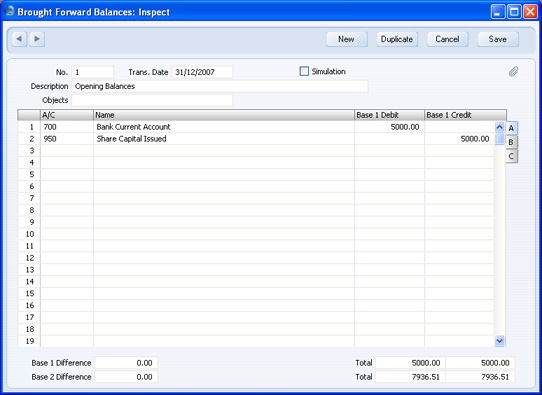
La anterior ilustración nos muestra que puedes utilizar cada fila de la matriz para ingresar balances pertenecientes a cada Cuenta. Todas estas cifras provienen del informe Balance de Prueba arrojado por tu anterior sistema.
Si no estás utilizando Monedas, debes ingresar los balances en las columnas ‘Debe Base 1’ y ‘Haber Base 1’.
Si tienes Cuentas con balances en Moneda Base 2, entonces debes ingresar tales cifras en las columnas ‘Debe Base 2’ y ‘Haber Base 2’ (pestaña B). Si tienes balances en una Moneda extranjera (es decir, en ninguna de las Monedas Base), puedes utilizar las columnas desplegadas en la pestaña C. También debes ingresar balances en Moneda local para las Cuentas (pestaña A) – toma en cuenta que no se efectuará ninguna conversión de Moneda puesto que los usuarios emplean diferentes métodos de conversión para cifras de apertura. - La matriz de un registro de Balance de Apertura posee 500 filas permitiéndote ingresar balances de apertura para 500 Cuentas. Si ingresas un número importante de balances de apertura (en un solo registro individual), se recomienda guardar periódicamente el Balance de Apertura (pulsando el botón [Guardar]). En esta situación, el registro individual de Balance de Apertura no tiene que estar en equilibrio para que puedas guardarlo. Cuando decidas guardarlo, los balances de Cuentas serán actualizadas inmediatamente. Sin embargo, si descubres una falla posteriormente, podrás libremente corregir esto sin dificultad.
- Si quedas corto de filas en la matriz, haz clic en el botón [Crear] para guardar el registro individual con el que estabas trabajando y abrir uno nuevo.
- Si manejas Objetos, deberás ingresar registros individuales por separado en el registro Balance Apertura y otro para el total. Por ejemplo, si tienes una Cuenta Efectivo cuyo balance es 100.00 – cifra que está dividida en dos departamentos (49.00 pertenece al Dpto. 1 y 51.00 pertenece al Dpto. 2), debes ingresar tres Balances de Apertura. Así:
- 1er Balance de Apertura, Cuenta Efectivo, Objetos 0, cifra total (100.00)
- 2do Balance de Apertura, Cuenta Efectivo, Objeto para Dpto. 1, cifra para Dpto. (49.00)
- 3er Balance de Apertura, Cuenta Efectivo, Objeto par Dpto. 2, cifra para Dpto. 2 (51.00)
- Luego de ingresar estos tres Balances de Apertura, guarda el último y cierra la ventana con la casilla cerrar.
Para ingresar balances de Cuenta reflejando las cifras arrojadas por la gestión previa (registro Simulaciones), el procedimiento el siguiente:
- Ve al módulo Contabilidad..
- Haz clic en el botón [Simulaciones] desde el Panel de Control para así abrir el registro Simulaciones.
- En la ventana ‘Simulaciones: Hojear’, haz clic en el botón [Crear] para abrir un nuevo registro individual.
- Carga la información necesaria según muestra la ilustración más adelante. Todos los detalles de cada campo en esta ventana pueden ser hallados en la descripción del registro Simulaciones. Se recomienda utilizar una fecha de transacción que esté al finalizar la gestión previa y, en todo caso, que sea previa a la fecha en que iniciarás a trabajar con HansaWorld Enterprise.
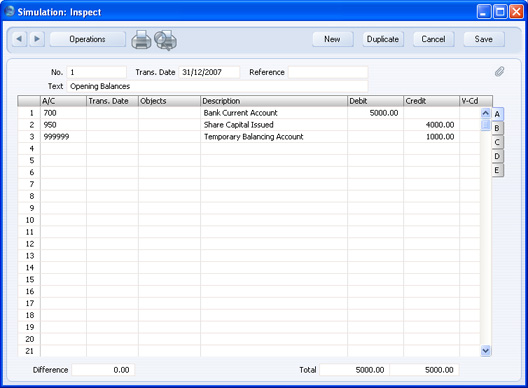
Si estás ingresando una sola cifra de apertura para cada Cuenta, utilizar las diferentes filas en la matriz para ingresar estos balances. Todas estas cifras provienen del informe Balance de Prueba arrojado por tu anterior sistema. Si estás ingresando cifras de apertura de manera individual, debes ingresar cada una de las cifras en filas por separado. Para algunas Cuentas, puedes ingresar cifras de apertura individuales y otras cifras para otras Cuentas. Por ejemplo, puedes ingresar individualmente datos no conciliados en tu Cuenta Bancaria para que puedas conciliarlos luego con tu extracto bancario. Por favor, revisa la descripción del registro the Conciliaciones para más detalles de cómo conciliar cifras con tu extracto bancario.
Si no estás utilizando Monedas, debes ingresar los balances en las columnas ‘Debe Base 1’ y ‘Haber Base 1’.
Si tienes Cuentas con balances en Moneda Base 2, entonces debes ingresar estas cifras en las columnas ???Debe Base 2’ y ‘Haber Base 2’ en la pestaña C. Si tienes Cuentas con balances en una Moneda extranjera (es decir, en ninguna de las Monedas Base), debes utilizar los campos desplegados en la pestaña D. En ambos casos, especifica la Moneda en cuestión dentro de la pestaña D. Además debes ingresar balances en Moneda local para las Cuentas especificadas en la pestaña A – toma en cuenta que no se efectuará ninguna conversión de Moneda puesto que los usuarios emplean diferentes métodos de conversión para cifras de apertura. - La matriz en el registro individual de una Simulación posee 300 filas que te permiten ingresar balances de apertura para 300 Cuentas. Si necesitas ingresar un número importante de balances de apertura, se recomienda guardar periódicamente el registro individual de la Simulación. Para que puedas guardar todo esto, la Simulación debe estar en equilibrio, en cuyo caso podrás remitir una cifra “equilibrada” hacia una Cuenta temporal (ver ilustración anterior). Si descubres alguna falla posteriormente, podrías libremente corregir esto sin dificultad.
- Si quedas corto de filas en la matriz, haz clic en el botón [Crear] para guardar el registro individual con el que estabas trabajando y abrir uno nuevo.
- Si manejas Objetos, deberás ingresar filas por separado (en la Simulación) para cada Objeto – no para el total. Por ejemplo, si tienes una Cuenta Efectivo cuyo balance es 100.00 – cifra que está dividida en dos departamentos (49.00 pertenece al Dpto. 1 y 51.00 pertenece al Dpto. 2), debes cargar dos filas en la Simulación. Así:
- 1er Simulación, Cuenta Efectivo, Objeto para Dpto. 1, cifra para Dpto. 1 (49.00)
- 2da Simulación , Cuenta Efectivo, Objeto para Dpto. 2, cifra para Dpto. 2 (51.00)
- Luego de ingresar estas dos Simulaciones, guarda la última y cierra la ventana con la casilla cerrar.
- Toma en cuenta que cuando guardas cualquier Simulación, ésta no actualiza inmediatamente los balances de Cuenta. Esto significa que puedes guardar una Simulación muchas veces (asegurándote que no contenga ningún error).
Cuando te encuentres seguro que la Simulación no tiene ningún error, ciérrala con la casilla cerrar. Así volverás a la ventana ‘Simulaciones: Hojear’ desde donde podrás crear un Asiento mediante el comando ‘Crear Asiento’ en el menú Operaciones (debes resaltar la Simulación primero):
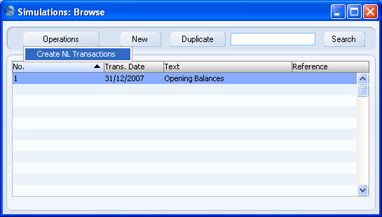
De este modo se creará un Asiento Contable desde la Simulación. Este Asiento actualizará efectivamente los balances de cada Cuenta implicada. Debes saber que no es posible cambiar un Asiento luego de haberlo creado, por ende habrá que asegurarse que la Simulación esté correcta. Esta es otra razón que justifica la creación de Balances de Apertura mediante una Simulación y no directamente desde el registro Asientos. Los Asientos se describen más ampliamente en los puntos 18 al 24.
Si has creado más de una Simulación, puedes crear Asientos Contables para cada una de ellas. Simplemente debes resaltar todas las Simulaciones y luego seleccionar el comando ‘Crear Asiento’ desde el menú Operaciones. Para resaltar un rango de Simulaciones, debes mantener presionada la tecla Shift mientras delimitas el rango.
Si has de implementar HansaWorld Enterprise a la mitad de una gestión o Ejercicio Contable, este será el momento de ingresar los Asientos generados hasta la fecha durante la gestión en curso. Estos Asientos deben ingresarse directamente de la documentación original, no deben ser copias de los informes Diario de Asientos arrojados por tu anterior sistema. Esto garantizará que no ingreses ningún Asiento vinculado a Ventas o Compras (esto se hará después). Realiza estos pasos:
- Ve al módulo Contabilidad.
- Haz clic en el botón [Asientos] desde el Panel de Control para así abrir el registro Asientos.
- En la ventana ‘Asientos: Hojear’, haz clic en el botón [Crear] para abrir un nuevo registro individual.
- Carga la información necesaria según muestra la ilustración más adelante. Todos los detalles de cada campo en esta ventana pueden ser hallados en la descripción del registro Asientos. Asegúrate de utilizar la misma fecha de transacción utilizada en el Asiento correspondiente dentro de tu anterior sistema.
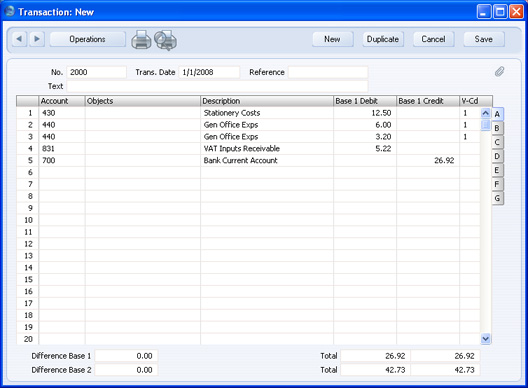
Las columnas ‘Debe Base 1’ y ‘Haber Base 1’ sirven para registrar montos en tu Moneda local. Por favor, abre aquí para averiguar detalles sobre el uso de Monedas extranjeras en Asientos Contables. - Los registros individuales de los Asientos Contables no poseen la casilla OK, de modo que los Balances de Cuenta se actualizan inmediatamente después de guardar el Asiento. Por lo tanto, antes de guardar el Asiento, asegúrate de no haber cometido ningún error. Básicamente, la primer forma de verifica esto es que los totales de la Columna Haber y Debe deben ser idénticos. Luego de guardar un Asiento Contable, no podrás realizar ninguna modificación.
- Haz clic en el botón [Guardar] (Shift-Enter) o haz clic en [Crear] para guardar automáticamente el Asiento que estabas creando y abrir una nueva ventana para crear el próximo Asiento.
Otra forma de ingresar rápidamente Asientos Contables es colocar el cursor en la última fila de la columna ‘Haber Base 1’ y luego presionar dos veces la tecla Enter (luego de haber cargado todas las cifras de “haber”). Técnicamente, la primera vez que presionas Enter, los montos correctos de la columna Haber se cargan y se equilibran. La segunda vez que presionas Enter tiene el efecto de guardar y cerrar el Asiento (remitirlo al Libro Mayor) para luego abrir una nueva ventana vacía donde podrás cargar el siguiente Asiento.
- Finalmente, haz clic en [Guardar] para guardar el último Asiento y luego cierra su ventana con la casilla cerrar.
---
En este capítulo:
|
